Android에서 사용자 정의 모양에 그림자 추가
Android에서 사용자 정의 모양에 그림자를 추가 할 수 있습니까? 문서를 살펴본 후에 텍스트 그림자를 적용하는 방법 만 보입니다.
나는 이것을 운없이 시도했다.
<?xml version="1.0" encoding="UTF-8"?>
<shape xmlns:android="http://schemas.android.com/apk/res/android"
android:shape="rectangle">
<solid android:color="#90ffffff"/>
<corners android:radius="12dp" />
<item name="android:shadowColor">#000000</item>
<item name="android:shadowRadius">5</item>
<item name="android:shadowDy">3</item>
</shape>
많은 검색 후 마침내 나는 이것을 얻었다

<?xml version="1.0" encoding="utf-8"?>
<layer-list xmlns:android="http://schemas.android.com/apk/res/android">
<!-- Bottom 2dp Shadow -->
<item>
<shape android:shape="rectangle">
<solid android:color="#d8d8d8" />
<corners android:radius="7dp" />
</shape>
</item>
<!-- White Top color -->
<item android:bottom="3px">
<shape android:shape="rectangle">
<solid android:color="#FFFFFF" />
<corners android:radius="7dp" />
</shape>
</item>
</layer-list>
이것이 내가하는 방법입니다.

하나의 버튼 상태에 대한 코드 벨로우즈 :
<?xml version="1.0" encoding="utf-8"?>
<layer-list xmlns:android="http://schemas.android.com/apk/res/android" >
<!-- "background shadow" -->
<item>
<shape android:shape="rectangle" >
<solid android:color="#000000" />
<corners android:radius="15dp" />
</shape>
</item>
<!-- background color -->
<item
android:bottom="3px"
android:left="3px"
android:right="3px"
android:top="3px">
<shape android:shape="rectangle" >
<solid android:color="#cc2b2b" />
<corners android:radius="8dp" />
</shape>
</item>
<!-- over left shadow -->
<item>
<shape android:shape="rectangle" >
<gradient
android:angle="180"
android:centerColor="#00FF0000"
android:centerX="0.9"
android:endColor="#99000000"
android:startColor="#00FF0000" />
<corners android:radius="8dp" />
</shape>
</item>
<!-- over right shadow -->
<item>
<shape android:shape="rectangle" >
<gradient
android:angle="360"
android:centerColor="#00FF0000"
android:centerX="0.9"
android:endColor="#99000000"
android:startColor="#00FF0000" />
<corners android:radius="8dp" />
</shape>
</item>
<!-- over top shadow -->
<item>
<shape android:shape="rectangle" >
<gradient
android:angle="-90"
android:centerColor="#00FF0000"
android:centerY="0.9"
android:endColor="#00FF0000"
android:startColor="#99000000"
android:type="linear" />
<corners android:radius="8dp" />
</shape>
</item>
<!-- over bottom shadow -->
<item>
<shape android:shape="rectangle" >
<gradient
android:angle="90"
android:centerColor="#00FF0000"
android:centerY="0.9"
android:endColor="#00FF0000"
android:startColor="#99000000"
android:type="linear" />
<corners android:radius="8dp" />
</shape>
</item>
</layer-list>
그런 다음 다른 버전의 버튼이있는 선택기가 있어야합니다.
<?xml version="1.0" encoding="utf-8"?>
<selector xmlns:android="http://schemas.android.com/apk/res/android">
<item android:drawable="@drawable/ic_button_red_pressed" android:state_pressed="true"/> <!-- pressed -->
<item android:drawable="@drawable/ic_button_red_selected" android:state_focused="true"/> <!-- focused -->
<item android:drawable="@drawable/ic_button_red_selected" android:state_selected="true"/> <!-- selected -->
<item android:drawable="@drawable/ic_button_red_default"/> <!-- default -->
</selector>
이것이 당신을 도울 수 있기를 바랍니다 .. 행운
이것은 그림자 버전입니다. 흐릿한가 모양을 바탕으로 모든 그림자와 사용을 위해 내가가는 이 답변 으로 조아킴 Lundborg 내 시작 지점으로. 내가 변경 한 것은 모든 그림자 항목에 모서리를 추가하고 각 후속 그림자 항목의 모서리 반경을 늘리는 것입니다. 그래서 여기 있습니다 xml:
<?xml version="1.0" encoding="utf-8"?>
<layer-list xmlns:android="http://schemas.android.com/apk/res/android">
<!-- Drop Shadow Stack -->
<item>
<shape>
<padding android:top="1dp" android:right="1dp" android:bottom="1dp" android:left="1dp" />
<solid android:color="#02000000" />
<corners android:radius="8dp" />
</shape>
</item>
<item>
<shape>
<padding android:top="1dp" android:right="1dp" android:bottom="1dp" android:left="1dp" />
<solid android:color="#05000000" />
<corners android:radius="7dp" />
</shape>
</item>
<item>
<shape>
<padding android:top="1dp" android:right="1dp" android:bottom="1dp" android:left="1dp" />
<solid android:color="#10000000" />
<corners android:radius="6dp" />
</shape>
</item>
<item>
<shape>
<padding android:top="1dp" android:right="1dp" android:bottom="1dp" android:left="1dp" />
<solid android:color="#15000000" />
<corners android:radius="5dp" />
</shape>
</item>
<item>
<shape>
<padding android:top="1dp" android:right="1dp" android:bottom="1dp" android:left="1dp" />
<solid android:color="#20000000" />
<corners android:radius="4dp" />
</shape>
</item>
<item>
<shape>
<padding android:top="1dp" android:right="1dp" android:bottom="1dp" android:left="1dp" />
<solid android:color="#25000000" />
<corners android:radius="3dp" />
</shape>
</item>
<item>
<shape>
<padding android:top="1dp" android:right="1dp" android:bottom="1dp" android:left="1dp" />
<solid android:color="#30000000" />
<corners android:radius="3dp" />
</shape>
</item>
<!-- Background -->
<item>
<shape>
<solid android:color="#0099CC" />
<corners android:radius="3dp" />
</shape>
</item>
</layer-list>
다음은 나를 위해 일했습니다 : custom_shape.xml로 저장하십시오.
<?xml version="1.0" encoding="utf-8"?>
<layer-list xmlns:android="http://schemas.android.com/apk/res/android" >
<!-- "shadow" -->
<item>
<shape android:shape="rectangle" >
<solid android:color="#000000"/>
<corners android:radius="12dp" />
</shape>
</item>
<item android:bottom="3px">
<shape android:shape="rectangle">
<solid android:color="#90ffffff"/>
<corners android:radius="12dp" />
</shape>
</item>
</layer-list>
이 방법은 매우 좋은 결과를 낳습니다.
<!-- Drop Shadow Stack -->
<item>
<shape>
<padding
android:top="1dp"
android:right="1dp"
android:bottom="1dp"
android:left="1dp"/>
<solid android:color="#00CCCCCC"/>
</shape>
</item>
<item>
<shape>
<padding
android:top="1dp"
android:right="1dp"
android:bottom="1dp"
android:left="1dp"/>
<solid android:color="#10CCCCCC"/>
</shape>
</item>
<item>
<shape>
<padding
android:top="1dp"
android:right="1dp"
android:bottom="1dp"
android:left="1dp"/>
<solid android:color="#20CCCCCC"/>
</shape>
</item>
<item>
<shape>
<padding
android:top="1dp"
android:right="1dp"
android:bottom="1dp"
android:left="1dp"/>
<solid android:color="#30CCCCCC"/>
</shape>
</item>
<item>
<shape>
<padding
android:top="1dp"
android:right="1dp"
android:bottom="1dp"
android:left="1dp"/>
<solid android:color="#50CCCCCC"/>
</shape>
</item>
<item>
<shape android:shape="rectangle">
<stroke android:color="#CCC" android:width="1dp"/>
<solid android:color="#FFF" />
<corners android:radius="2dp" />
</shape>
</item>
나는 이것을 http://www.uifuel.com/android-creating-a-drop-shadow-in-xml-layout/ 에서 찾았다 .
Canvas API를 사용하여 일부 사용자 지정 드로잉을 수행하지 않으려면 그림자 에 대한이 답변을 확인하십시오 . 다음 은 원래 문제를 해결하는 질문에 대한 후속 질문입니다.
머티리얼 디자인과 함께 제공되는 오래된 질문이지만 입면도는 이제 모든 뷰에 그림자를 제공합니다.
<TextView
android:id="@+id/myview"
...
android:elevation="2dp"
android:background="@drawable/myrect" />
https://developer.android.com/training/material/shadows-clipping.html 에서 문서를 참조하십시오.
이 그림자 값은 대부분의 경우에 좋다고 생각합니다.
<solid android:color="#20000000" />

<?xml version="1.0" encoding="utf-8"?>
<shape xmlns:android="http://schemas.android.com/apk/res/android" >
<solid android:color="@android:color/white" >
</solid>
<stroke
android:width="1dp"
android:color="@color/LightGrey" >
</stroke>
<padding
android:bottom="5dp"
android:left="2dp"
android:right="2dp"
android:top="5dp" >
</padding>
<corners
android:bottomLeftRadius="20dp"
android:bottomRightRadius="20dp"
android:radius="12dp"
android:topLeftRadius="20dp"
android:topRightRadius="20dp" />
<gradient
android:angle="90"
android:centerColor="@android:color/white"
android:centerY="0.2"
android:endColor="#99e0e0e0"
android:startColor="@android:color/white"
android:type="linear" />
</shape>
Bruce의 솔루션을 약간 개선하여 동일한 모양이 서로 겹쳐지지 않도록하고 단색 대신 스트로크를 사용하는 것이 좋습니다. 다음과 같이 보일 것입니다 :
<?xml version="1.0" encoding="utf-8"?>
<layer-list xmlns:android="http://schemas.android.com/apk/res/android">
<!-- Drop Shadow Stack -->
<item>
<shape>
<padding android:top="1dp" android:right="1dp" android:bottom="1dp" android:left="1dp" />
<stroke android:color="#02000000" android:width="1dp" />
<corners android:radius="8dp" />
</shape>
</item>
<item>
<shape>
<padding android:top="1dp" android:right="1dp" android:bottom="1dp" android:left="1dp" />
<stroke android:color="#05000000" android:width="1dp" />
<corners android:radius="7dp" />
</shape>
</item>
<item>
<shape>
<padding android:top="1dp" android:right="1dp" android:bottom="1dp" android:left="1dp" />
<stroke android:color="#10000000" android:width="1dp" />
<corners android:radius="6dp" />
</shape>
</item>
<item>
<shape>
<padding android:top="1dp" android:right="1dp" android:bottom="1dp" android:left="1dp" />
<stroke android:color="#15000000" android:width="1dp" />
<corners android:radius="5dp" />
</shape>
</item>
<item>
<shape>
<padding android:top="1dp" android:right="1dp" android:bottom="1dp" android:left="1dp" />
<stroke android:color="#20000000" android:width="1dp" />
<corners android:radius="4dp" />
</shape>
</item>
<item>
<shape>
<padding android:top="1dp" android:right="1dp" android:bottom="1dp" android:left="1dp" />
<stroke android:color="#25000000" android:width="1dp" />
<corners android:radius="3dp" />
</shape>
</item>
<item>
<shape>
<padding android:top="1dp" android:right="1dp" android:bottom="1dp" android:left="1dp" />
<stroke android:color="#30000000" android:width="1dp" />
<corners android:radius="3dp" />
</shape>
</item>
<!-- Background -->
<item>
<shape>
<solid android:color="#FFF" />
<corners android:radius="3dp" />
</shape>
</item>
</layer-list>
 마지막으로 특정 방향으로 그림자를 원하는 사람들에게 위쪽, 아래쪽, 왼쪽 또는 오른쪽을 0dp (실선) 또는 -1dp (아무것도)로 설정하기 만하면됩니다.
마지막으로 특정 방향으로 그림자를 원하는 사람들에게 위쪽, 아래쪽, 왼쪽 또는 오른쪽을 0dp (실선) 또는 -1dp (아무것도)로 설정하기 만하면됩니다.
이 질문은 오래되었지만 나중에 복잡한 그림자 효과를 얻는 간단한 방법을 원하는 사람은 내 라이브러리를 확인하십시오 https://github.com/BluRe-CN/ComplexView
라이브러리를 사용하면 그림자 색상을 변경하고 가장자리를 조정할 수 있습니다. 다음은 원하는 것을 달성하기위한 예입니다.
<com.blure.complexview.ComplexView
android:layout_width="400dp"
android:layout_height="600dp"
app:radius="10dp"
app:shadow="true"
app:shadowSpread="2">
<com.blure.complexview.ComplexView
android:layout_width="match_parent"
android:layout_height="match_parent"
app:color="#fdfcfc"
app:radius="10dp" />
</com.blure.complexview.ComplexView>
그림자 색상을 변경하려면 app : shadowColor = "your color code"를 사용하십시오.
도구 모음의 하단과 같이 직선 그림자가 필요한 경우 그라디언트 xml을 사용할 수도 있습니다.
<?xml version="1.0" encoding="utf-8"?>
<shape xmlns:android="http://schemas.android.com/apk/res/android">
<gradient
android:type="linear"
android:angle="-90"
android:startColor="#19000000" <!-- black transparent -->
android:endColor="#00000000" /> <!-- full transparent -->
</shape>
이것이 도움이되기를 바랍니다.
참고 URL : https://stackoverflow.com/questions/5197892/add-shadow-to-custom-shape-on-android
'Programing' 카테고리의 다른 글
| 절대적으로 위치한 부모 div 안에 div를 세로로 가운데에 배치하는 방법 (0) | 2020.07.19 |
|---|---|
| 치명적인 오류 인 이유 : 클래스 'PHPUnit_Framework_TestCase'를…에서 찾을 수 없습니까? (0) | 2020.07.19 |
| 배열 복사 대 버퍼 블록 복사 (0) | 2020.07.18 |
| SQLite에 Long 유형이 있습니까? (0) | 2020.07.18 |
| Django REST Framework : ModelSerializer에 추가 필드 추가 (0) | 2020.07.18 |